Le panneau Sélections permet de gérer simultanément plusieurs sélections.
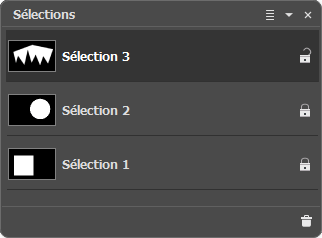 Panneau Sélections
Panneau Sélections
Ce panneau contient une liste de sélections. Si vous n'avez pas encore effectué de sélection, la liste est vide.
Lorsque vous créez des sélections, de nouvelles lignes apparaissent avec les noms : Sélection 1, Sélection 2, etc. Pour renommer une sélection, double-cliquez sur son nom dans la liste, entrez le nouveau nom et pressez la touche Entrée.
La sélection "en cours" (celle avec laquelle vous travaillez) est surlignée dans la liste et son contour apparaît en pointillé dans l'image. Pour choisir une autre sélection, cliquez sur son nom ou sur l'icône qui la représente. Pour cacher le contour de la sélection, utilisez le raccourci clavier Ctrl+D sous Windows, ⌘+D sous Mac.
Pour changer la taille des icônes dans la liste, cliquez sur le bouton ![]() dans le coin supérieur droit du panneau Sélections.
dans le coin supérieur droit du panneau Sélections.
A droite du nom de la sélection, se trouve l'icône de verrouillage ![]() /
/![]() . Si l'élément n'est pas verrouillé, l'outil de sélection le supprime et en crée un nouveau. Si tous les éléments sont verrouillés, un nouvel élément sera créé dans la liste lorsque vous définirez une nouvelle sélection.
. Si l'élément n'est pas verrouillé, l'outil de sélection le supprime et en crée un nouveau. Si tous les éléments sont verrouillés, un nouvel élément sera créé dans la liste lorsque vous définirez une nouvelle sélection.
La sélection en cours peut être visualisée et modifiée dans le panneau Couches.
Pour supprimer la sélection en cours, cliquez sur ![]() dans le panneau ou glissez-déposez la ligne sur cette icône.
dans le panneau ou glissez-déposez la ligne sur cette icône.
